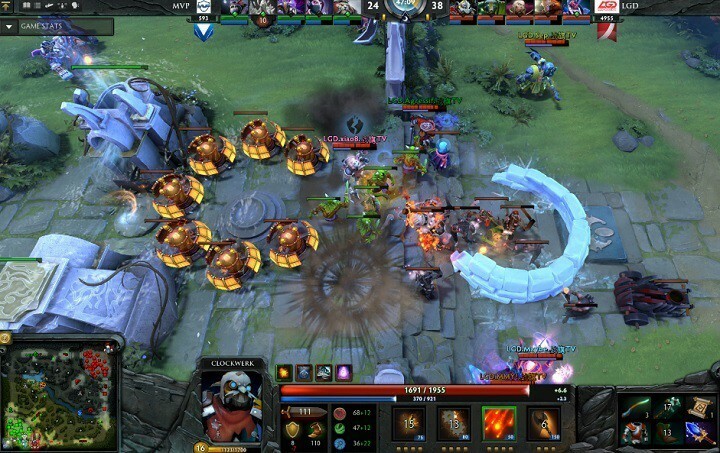- Hvis Dota 2 kan ikke koble til spillserverne, dette oversettes til kortere tid i dette fantastiske spillet.
- Det kan også være at Dota 2 ikke kan koble seg til spillet etter å ha akseptert en kamp, så du må sjekke forbindelsen din.
- En måte å takle det faktum at Dota 2 kan ikke koble til spillet er å sjekke brannmuren din.
- En annen løsning på dette forferdelige problemet er å prøve å bruke et GPN som vi anbefaler nedenfor.

Denne programvaren reparerer vanlige datafeil, beskytter deg mot tap av filer, skadelig programvare, maskinvarefeil og optimaliserer PC-en for maksimal ytelse. Løs PC-problemer og fjern virus nå i tre enkle trinn:
- Last ned Restoro PC-reparasjonsverktøy som kommer med patenterte teknologier (patent tilgjengelig her).
- Klikk Start søk for å finne Windows-problemer som kan forårsake PC-problemer.
- Klikk Reparer alle for å fikse problemer som påvirker datamaskinens sikkerhet og ytelse
- Restoro er lastet ned av 0 lesere denne måneden.
Kan ikke koble til spillserveren i Dota 2? Dette kan være et stort problem som kan forhindre deg i å spille Dota 2.
Det kan imidlertid være en måte å løse dette problemet på, og i dag skal vi vise deg hvordan du gjør det. Den siste Dota 2-oppdateringen gir en serie uventede problemer som begrenser spillopplevelsen for spillerne.
En av de mest alvorlige problemene hindrer spillerne i å koble seg til kamper. Vanligvis er det ingen feilmelding som følger med denne utgaven, og spillerne blir tvunget tilbake til hovedmenyen.
Slik får du en spiller beskriver denne irriterende situasjonen:
Siden patch 7.00 kan jeg ikke koble til MM-spill eller lobby-spill lenger.
Jeg har aldri hatt noen store problemer eller problemer med Dota2 (for det meste noen UI / grafiske feil, men det er det). [...]
Jeg prøvde å være vert for lobbyspill fylt med roboter, men jeg blir alltid tvunget tilbake til hovedmenyen.
Da jeg prøvde å koble til Matchmaking-serverne, kan jeg godta køen og komme inn på lasteskjermen.
Under lasteskjermen får jeg bare meldingen "Etablering av forbindelse" på høyre side av skjermen, men den lastes ikke inn i spillet.
Er det noen sjanse til å fikse dette på egenhånd?
Heldigvis fant en ressurssterk spiller en løsning for dette problemet der Dota 2 ikke kan koble til etter å ha akseptert en kamp, og det fungerer fremdeles i 2021. Vi vil liste opp feilsøkingstrinnene nedenfor.
Hvordan kan jeg fikse Dota 2-tilkoblingsproblemet?
- Sjekk internettforbindelsen
- Bruk GPN
- Sjekk brannmuren, antivirusprogrammet, og endre alternativene for lansering av spillet
1. Sjekk internettforbindelsen
- trykk Windows-nøkkel + S og skriv inn Innstillinger.
- I Innstillinger app, velg Nettverk og Internett.
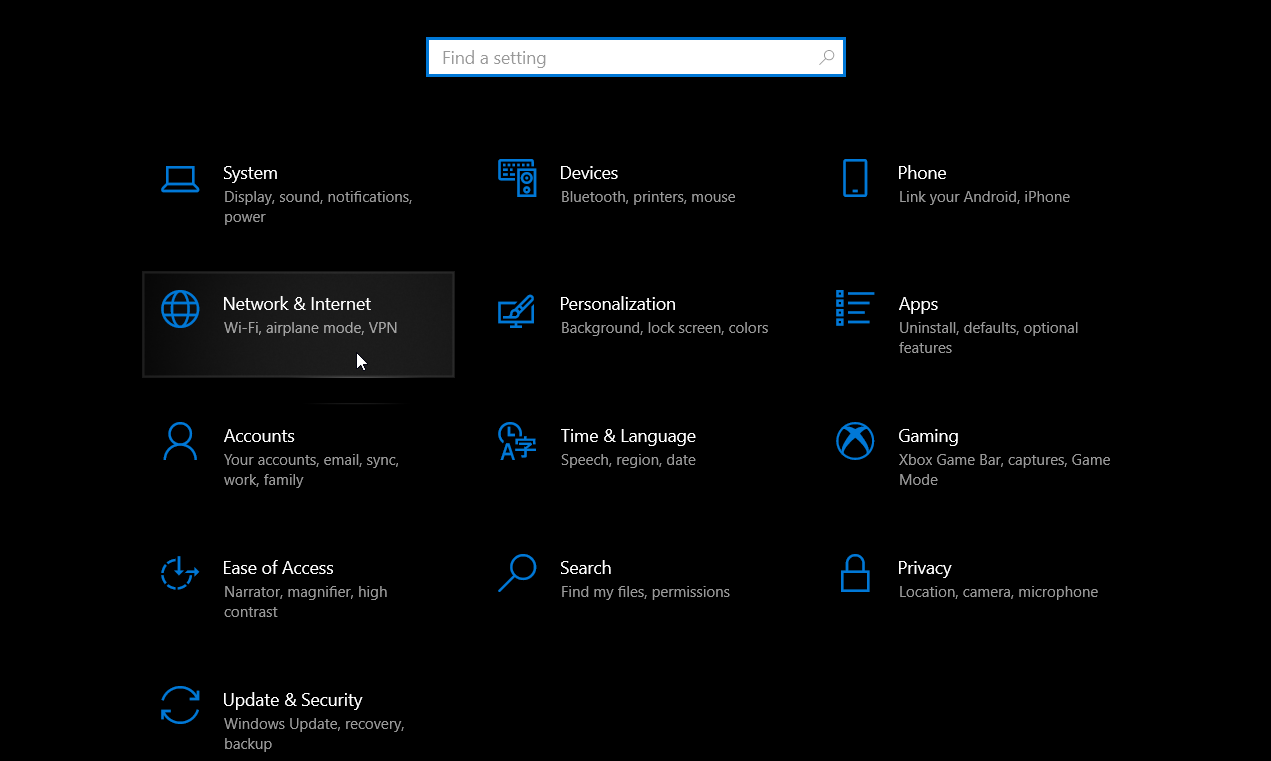
- Velg Status kategorien og sjekk statusen for internettforbindelsen din.
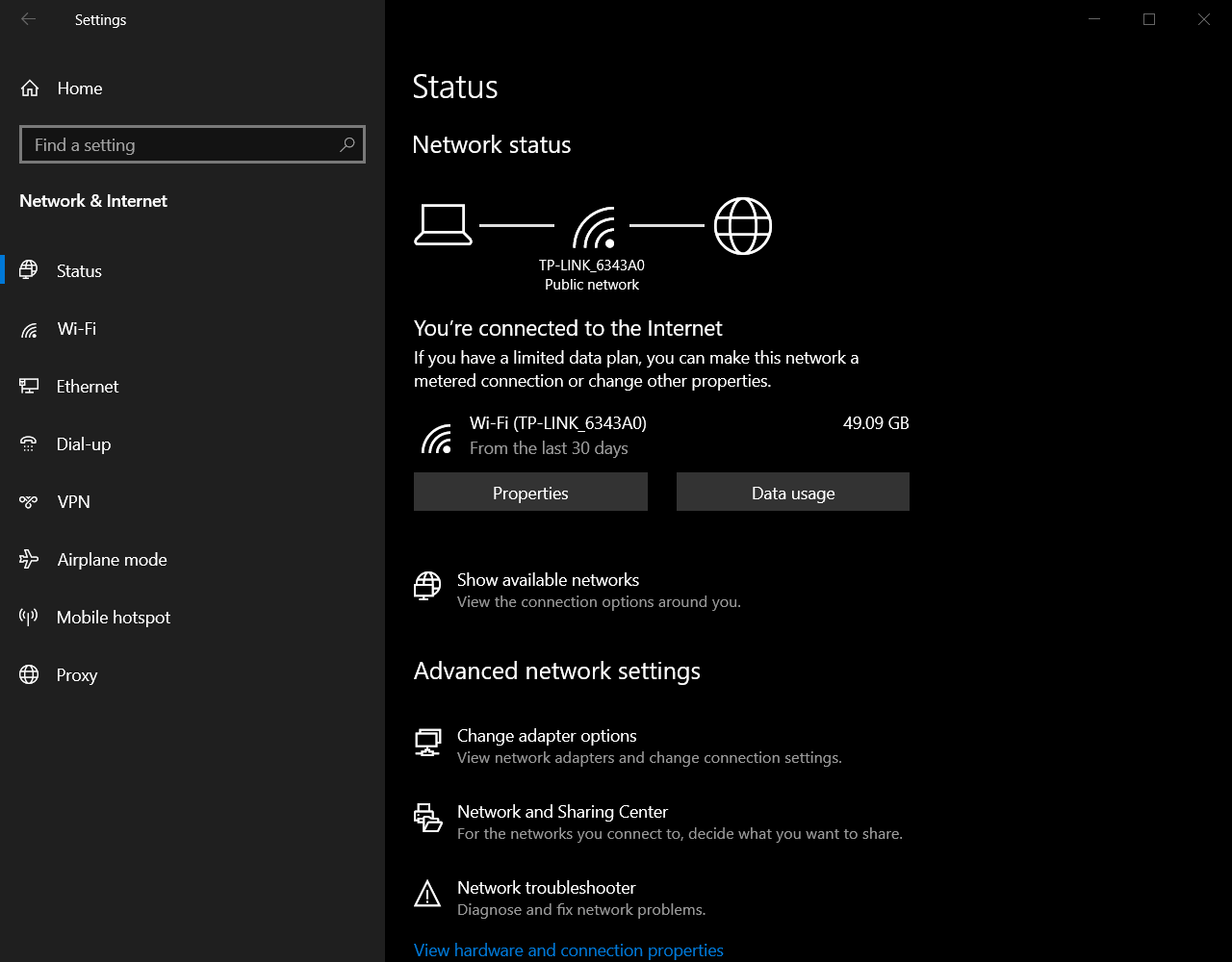
Hvis du ikke kan koble til en spillserver i Dota 2, er det en sjanse for at du har problemer med Internett-tilkoblingen. Pakketap kan føre til frakoblinger eller dårlig ventetid.
Hvis forbindelsen din ikke er stabil, er det mulig at dette forårsaker problemet. For å løse problemet, sjekk tilkoblingen din og sørg for at den er stabil nok.
I tillegg til å sjekke internettforbindelsen, anbefales det også å sjekke pingen din. Hvis pingen din er for høy, kan det hende at serveren reagerer tregt, og det vil føre til dette og mange andre problemer.
2. Bruk GPN

Ja, du har sett riktig, det er ikke en VPN, det er et GPN som står for Gamers Private Network, og det er helt forskjellig fra VPN fordi det bare optimaliserer spillforbindelsesdataene.
Det endrer eller skjuler ikke IP-adressen din eller nettverksinnstillingene. Og det er bra fordi du ikke kan bruke en VPN i alle spillene.
Kjør en systemskanning for å oppdage potensielle feil

Last ned Restoro
PC-reparasjonsverktøy

Klikk Start søk for å finne Windows-problemer.

Klikk Reparer alle for å løse problemer med patenterte teknologier.
Kjør en PC-skanning med Restoro reparasjonsverktøy for å finne feil som forårsaker sikkerhetsproblemer og forsinkelser. Etter at skanningen er fullført, erstatter reparasjonsprosessen skadede filer med nye Windows-filer og komponenter.
For å koble riktig til Dota 2-serverne, anbefaler vi WTFast, en GPN som bruker maskinlæring for å velge en optimalisert rute til spillserverne.
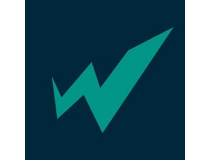
WTFast
Dette Gamers Private Network kan optimalisere forbindelsen din til spillserveren og forbedre opplevelsen din.
3. Sjekk brannmuren, antivirusprogrammet, og endre alternativene for lansering av spillet
- Start Dota.
- Kjør konsollen (aktiver det i avanserte spillalternativer).
- Type net_force_steamdatagram 1 og slå Tast inn.
- Prøv å se hvilket som helst spill via spillklienten din for å se om du er i stand til å koble til.
- Hvis dette fungerer, bør du også kunne spille.
Først av alt, sørg for at din brannmur blokkerer ikke Dota 2. Prøv å deaktivere brannmuren din midlertidig og koble til Matchmaking eller Lobby.
Gjør følgende for å deaktivere brannmuren:
- Åpen Kontrollpanel.
- Gå til System og sikkerhet.
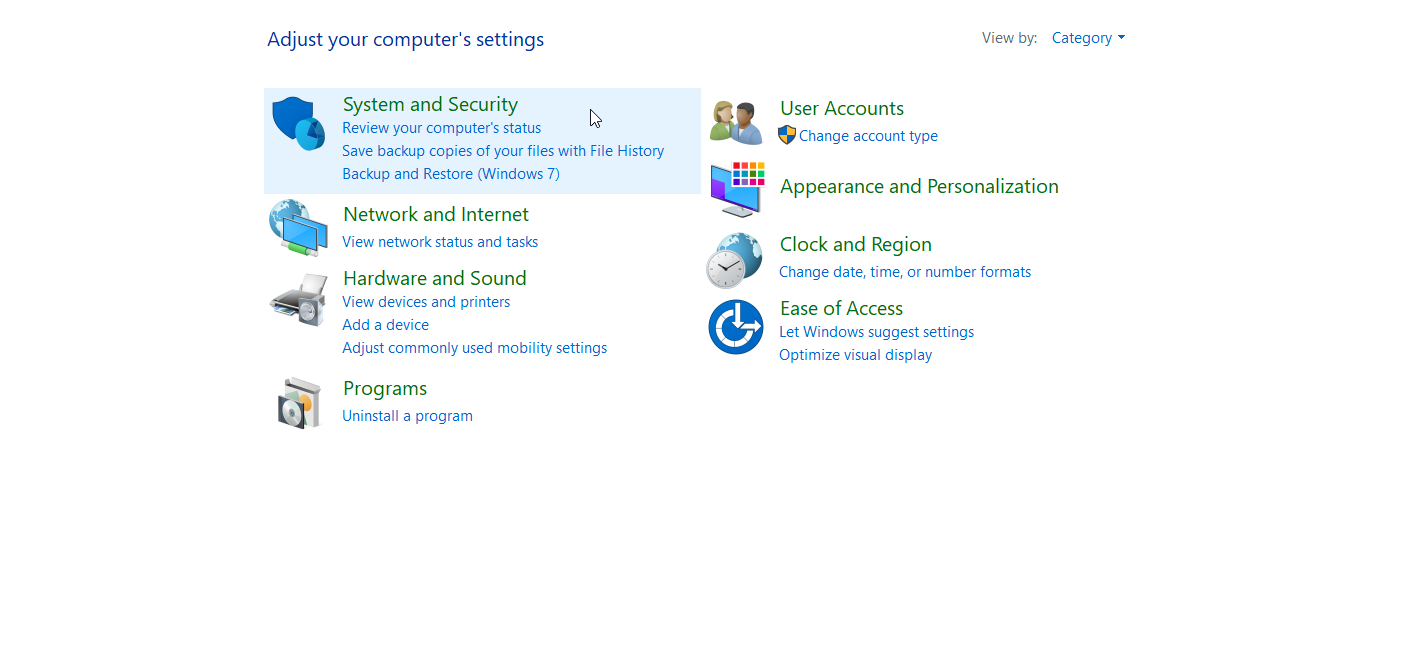
- Å velge Windows Defender-brannmur.
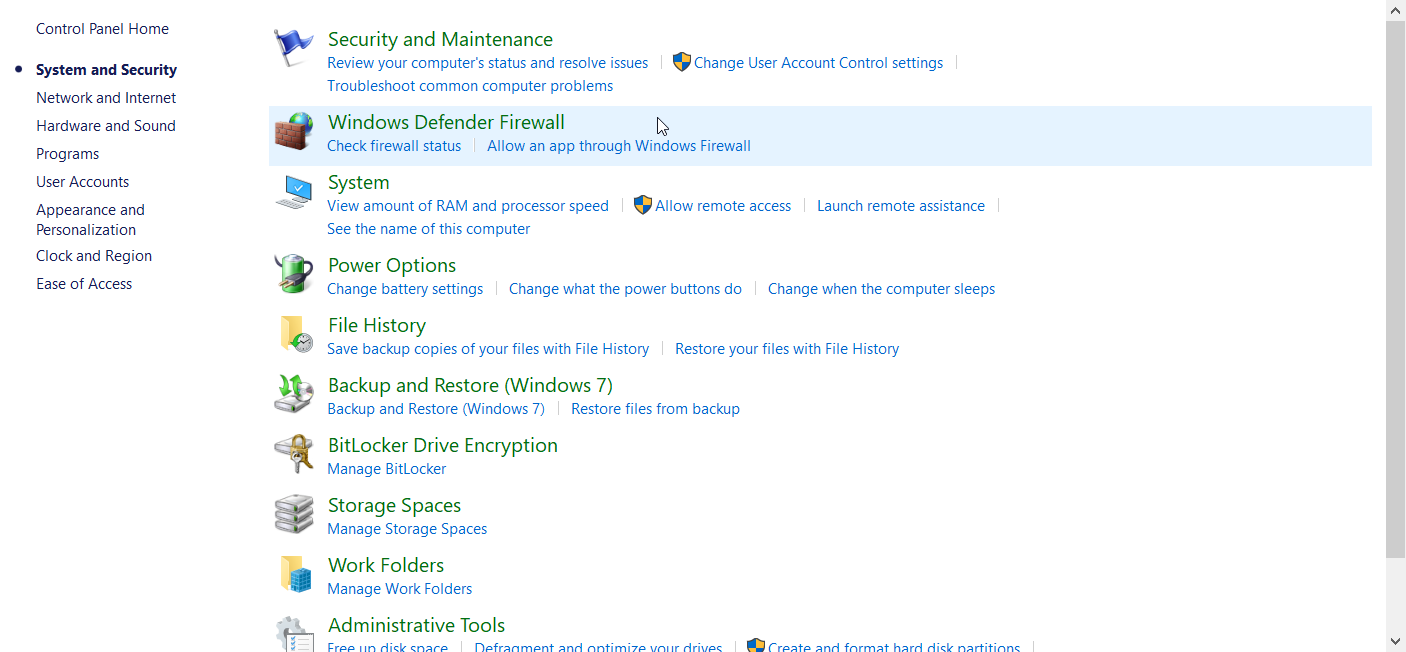
- Klikk deretter på Slå Windows-brannmur på eller av.
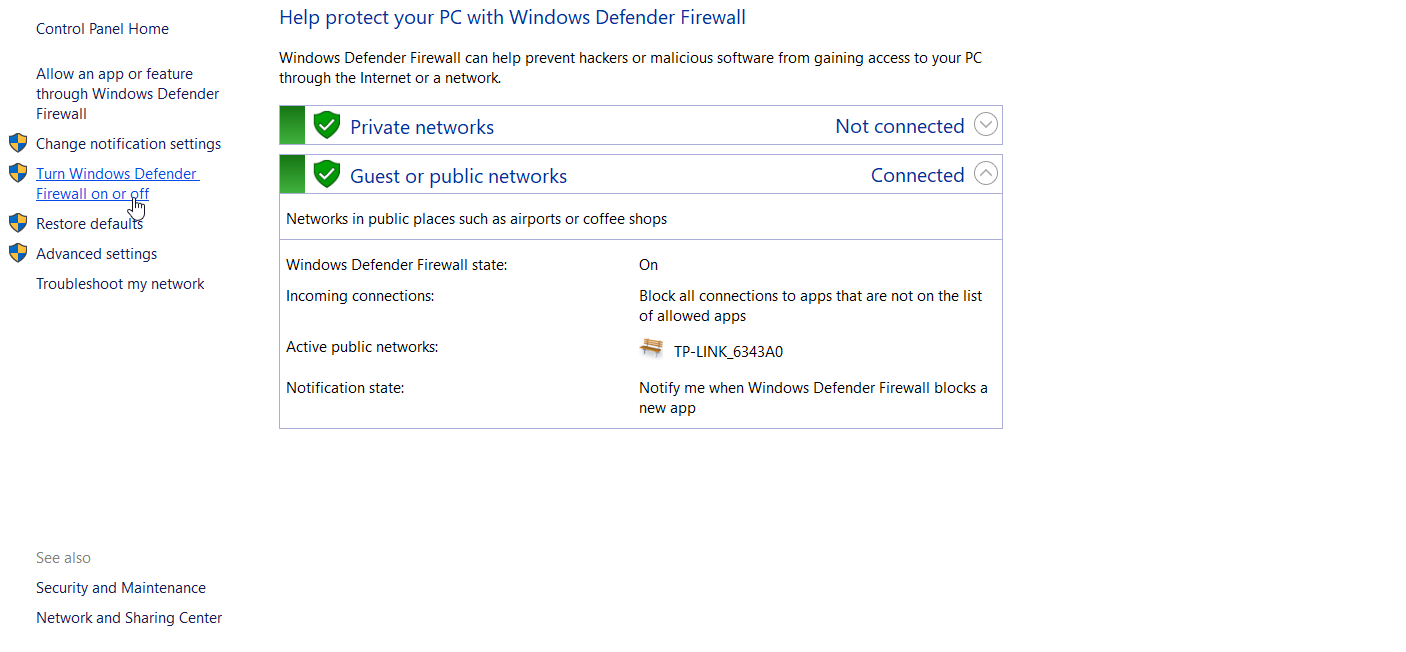
- Bytt begge alternativene til Av og klikk Ok.
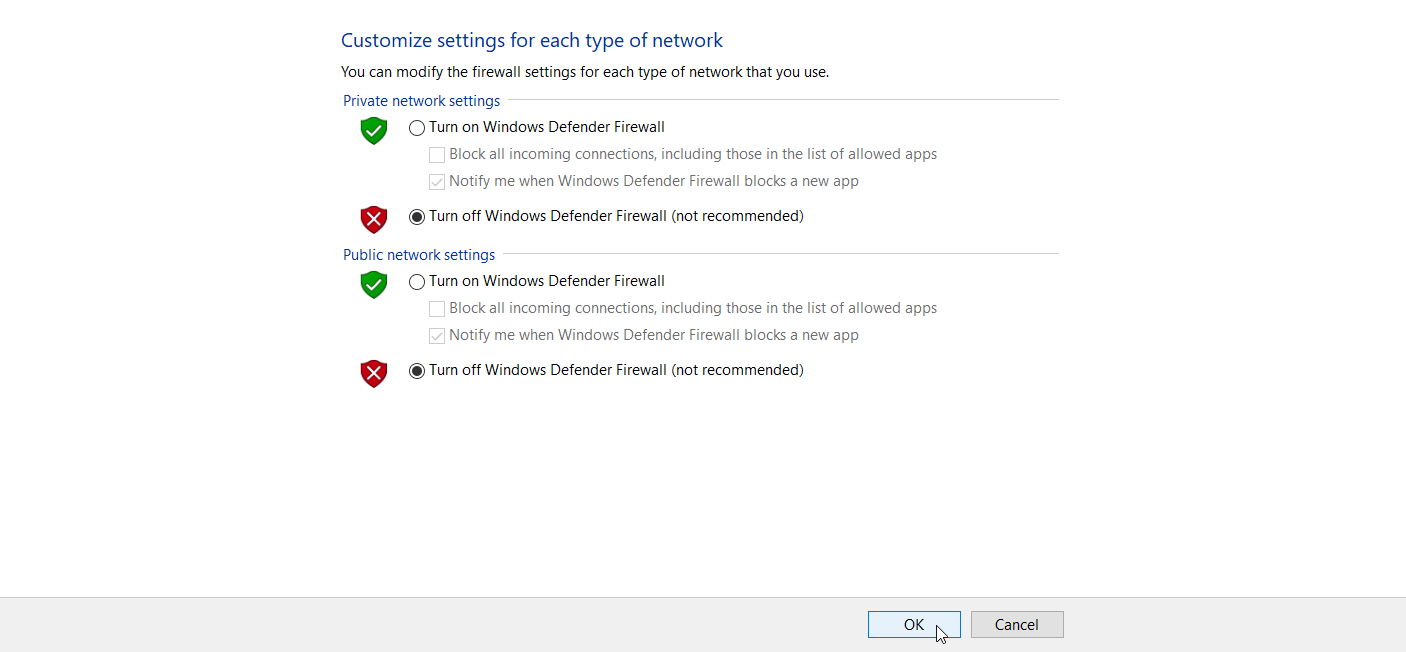
- Hvis du ønsker å legge til Dota 2 i brannmurens unntaksliste, trykker du på Tillat en app eller funksjon gjennom Windows Defender-brannmur.
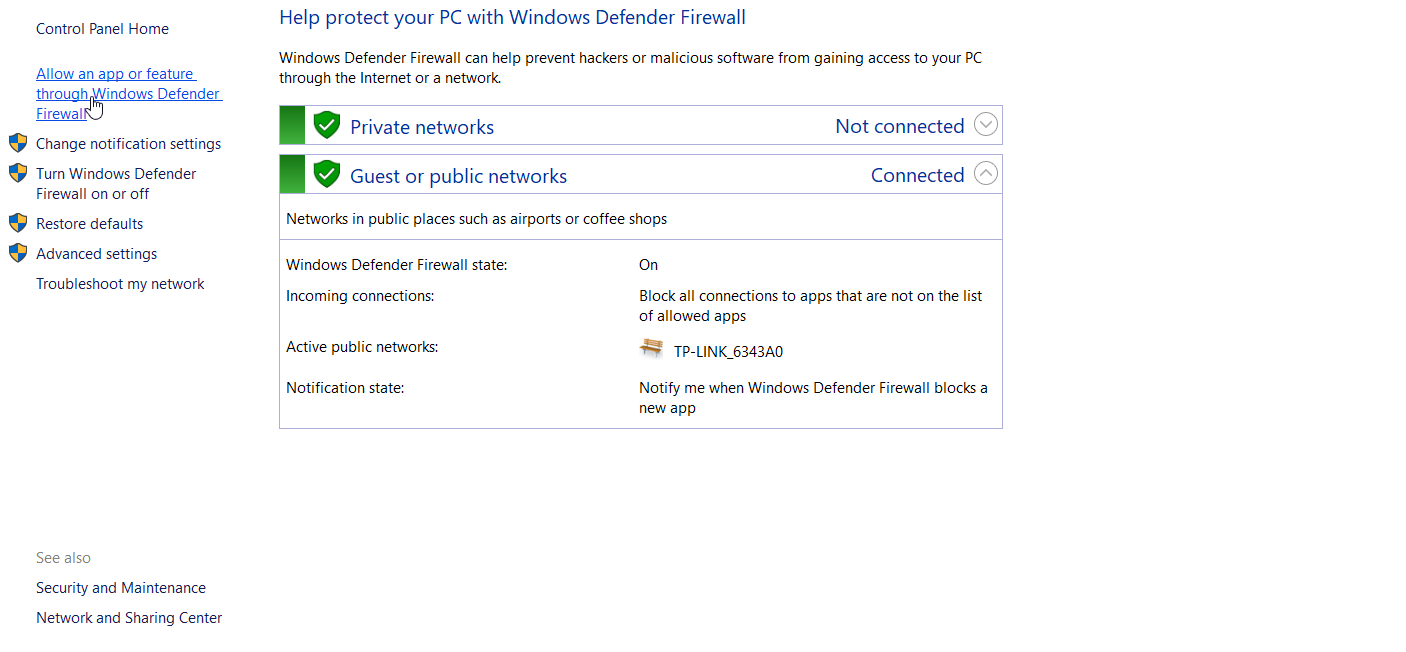
- Klikk deretter på Endre liste, og finn Dota 2.
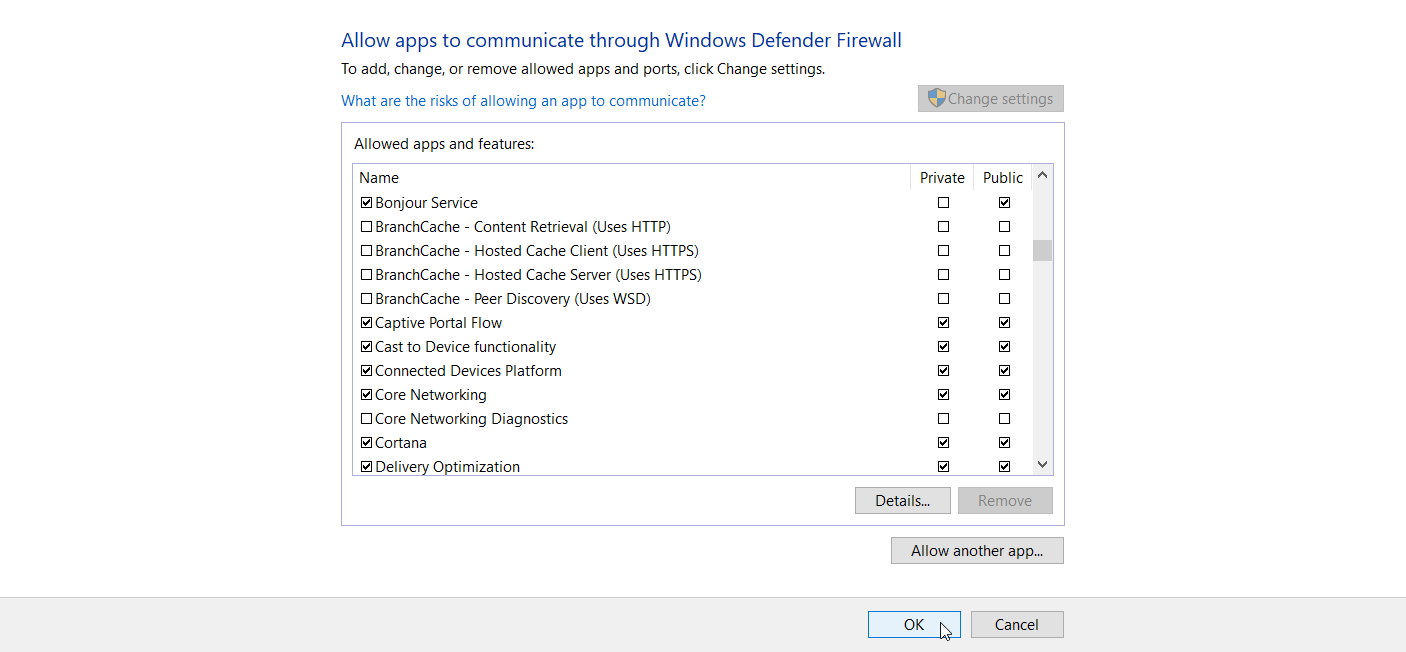
- Sjekk bot Privat og offentlig alternativene, og trykk deretter på Ok.
I tillegg legger du til Dota 2 i brannmurens unntaksliste og installerer den nyeste Windows, Dota 2 og GPU driveroppdateringer på datamaskinen din.
Ikke glem å deaktivere unødvendige bakgrunnsapper og kjør en fullstendig systemskanning for skadelig programvare også.
Det kan også være lurt å sjekke din antivirus. Noen ganger kan antivirus blokkere visse funksjoner og forårsake problemer med online spill.
Hvis antivirusprogrammet ditt er problemet, bør du kanskje vurdere å bytte til et annet antivirusprogram.
Vi håper at du lyktes i å komme til Dota 2-serveren, men hvis du har andre problemer med spillet, har vi en utmerket artikkel om hvordan du løser hyppige Dota 2-problemer.
Og fordi du åpenbart er interessert i flerspillerspill på nettet, her er det hvordan du kan redusere ping i slike spill.
Som alltid, hvis du har kommet over andre løsninger, kan du hjelpe samfunnet ved å oppgi feilsøkingstrinnene i kommentarfeltet nedenfor.
 Har du fortsatt problemer?Løs dem med dette verktøyet:
Har du fortsatt problemer?Løs dem med dette verktøyet:
- Last ned dette PC-reparasjonsverktøyet rangert bra på TrustPilot.com (nedlastingen starter på denne siden).
- Klikk Start søk for å finne Windows-problemer som kan forårsake PC-problemer.
- Klikk Reparer alle for å løse problemer med patenterte teknologier (Eksklusiv rabatt for våre lesere).
Restoro er lastet ned av 0 lesere denne måneden.
ofte stilte spørsmål
Først, se om du oppfyller spillkravene. Hvis du gjør det, sjekk vår fantastisk guide om å fikse de vanlige Dota 2-problemene.
Du har sannsynligvis et tilkoblingsproblem eller et Steam-nettverksproblem. Her er en nyttig artikkel om hva du skal gjøre hvis du ikke kan koble til spillserveren.
Du har åpenbart et tilkoblingsproblem, så sjekk det først. Vi har også en grundig guide om hvordan du løser problemer med Dota 2-pakketap.

![Korriger: DotA 2 FPS slipp på Windows 10 [2021 Guide]](/f/1c1b4f3170ca56feed64d1a09d6a279d.jpg?width=300&height=460)